Ako rýchlo otestovať inštalačný program PS1, EXE, MSI vo Windows Sandbox
Windows Sandbox je bezpečnostná funkcia v systéme Windows 10(Windows 10) , ktorá vám umožňuje bezpečne testovať aplikácie a skripty. Táto funkcia umožňuje používateľom spúšťať nedôveryhodné aplikácie v izolovanom bezpečnom prostredí. Aplikácie v karanténe(Sandbox) nemajú prístup k skutočnému hardvéru, pamäti, úložisku, keď sú v karanténe(Sandbox) . V tomto príspevku sa podelím o to, ako môžete otestovať inštalátory PS1, EXE, MSI(test PS1, EXE, MSI installers) v systéme Windows Sandbox.
(Test PS1)Otestujte inštalačný program PS1 , EXE , MSI v prostredí (MSI)Windows Sandbox
Túto metódu môžete použiť vo svojom počítači na osobné použitie alebo pred nasadením aplikácií v obchodnom(Business) prostredí pomocou nástrojov, ako je Deployment Toolkit . Predtým, ako budete pokračovať, musíte:
- Povoľte Windows Sandbox z funkcií systému Windows(Windows)
- Pridať kontextovú(Add Context) ponuku pre karanténu(Sandbox) (tretej strany)
- Testovacie skripty(Test Scripts) a aplikácie(Applications) v karanténe(Sandbox)
Kontextovú ponuku tretej časti vyvinul Damien Van Robaeys a funguje dobre.
1] Povoľte Windows Sandbox z funkcií systému Windows(Windows)
Napísali sme vyčerpávajúcu príručku o tom, ako môžete povoliť karanténu systému Windows,(enable the Windows Sandbox,) a ak používate Windows 10 Home , môžete túto funkciu povoliť aj v tejto verzii. Sandbox je podporovaný na Vmware alebo Virtual Box. Nakoniec môžete na správu tejto funkcie použiť nástroj Sandbox Configuration Manager .
2] Pridať kontextovú(Add Context) ponuku pre karanténu(Sandbox) (tretej strany)
Kontextové menu umožňuje priamo otvárať aplikácie a skripty do Sandboxu(Sandbox) pomocou kontextového menu. Môžete si ho stiahnuť odtiaľto(here) . Funguje na Windows 10 v1903 a vyššie. Po stiahnutí spustite skript a kontextová ponuka karantény bude potom k dispozícii.
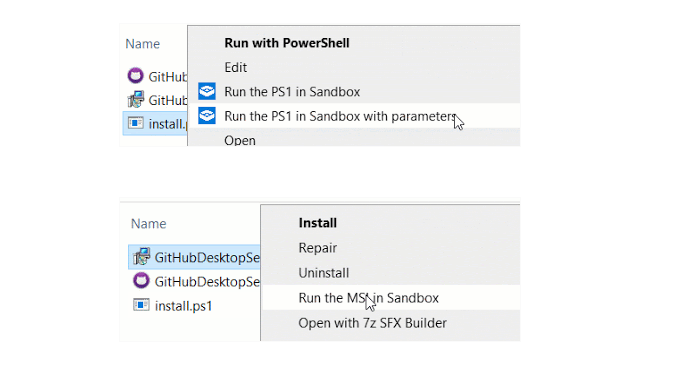
Kontextové menu pridáva dve možnosti —
- Spustite v Sandboxe a
- Spustite v karanténe s parametrami.
3] Testovacie(Test) skripty a inštalačné programy v Sandboxe(Sandbox)
Sekcia parametrov vám umožňuje vykonávať tiché inštalácie v Sandboxe(Sandbox) . Môžete ho použiť aj na inštaláciu vlastných aplikácií, ktoré počas inštalácie potrebujú parametre.
V závislosti od typu súboru sa po kliknutí pravým tlačidlom myši zmenia možnosti. Ak kliknete pravým tlačidlom myši na skript PS, mali by ste spustiť PS1 v karanténe(Sandbox) a keď to isté urobíte na súbore MSI , budete mať možnosť Spustiť MSI(Run MSI) v karanténe(Sandbox) alebo Spustiť MASI(Run MASI) v karanténe(Sandbox) s možnosťami.

Ak chcete aplikáciu nainštalovať potichu, použite ako prepínač /SDostanete vstupné pole na pridanie parametrov. Keď spustíte s voľbami, na pracovnej ploche sa vygeneruje konfiguračný súbor karantény. Sandbox sa automaticky spustí so špecifickou konfiguráciou. Je to súbor WSB so spúšťacím príkazom na spustenie konkrétneho súboru.
Je to vynikajúci nástroj, ktorý vám umožní robiť veci rýchlejšie pomocou Windows Sandbox . Viac si môžete prečítať na systanddeploy.com.
Related posts
Povoľte alebo zakážte skupinovú politiku zdieľania tlačiarní v systéme Windows Sandbox
Ako povoliť Windows Sandbox v hosťujúcom OS VirtualBox
Povoľte alebo zakážte vstup videa v karanténe systému Windows
Chyba Application Guard alebo Windows Sandbox 0x80070003, 0xC0370400
Povoľte alebo zakážte zdieľanie schránky v prostredí Windows Sandbox
Ako povoliť virtualizáciu v MSI Gaming Plus Max B450
MSI Downloader vám umožňuje stiahnuť najnovšie inštalačné programy MSI
Problém s inštalátorom Office Click-to-Run a MSI v systéme Windows 11/10
Čo je WaasMedic Agent Exe v systéme Windows 10?
Ako zakázať prácu v sieti v systéme Windows Sandbox v systéme Windows 10
Opravte nefunkčné priradenie súboru EXE v systéme Windows 11/10
Ako previesť súbor BAT na súbor EXE v systéme Windows 10
Ako nainštalovať Windows Sandbox v systéme Windows 10 v troch krokoch
Icons From File je bezplatný softvér na extrahovanie ikon zo súborov DLL, EXE
Recenzia MSI GE66 Raider 10SGS: Výkonný herný notebook so sci-fi dizajnom
Ako previesť súbor EXE na súbor APK na spustenie v systéme Android
Podpora virtualizácie je zakázaná vo firmvéri v systéme Windows 11/10
Ako otvoriť súbory EXE na počítači Mac
Ako previesť EXE na APK (2022)
Ako nakonfigurovať Windows Sandbox (spúšťanie aplikácií/skriptov, zdieľanie priečinkov atď.)
